نحوه صادرات به MP3 در Garageband

در این راهنما نحوه صادرات از Garageband به MP3 را در Mac، iPhone یا iPad خود، از جمله یک منطقه خاص، بیاموزید.
می توانید بسیاری از وب سایت ها و برنامه های تلفن همراه را پیدا کنید که از ورود به سیستم پشتیبانی می کنند ، اما Google Keep و Evernote دو گزینه محبوب هستند. هر دو از ویژگی های بسیار خوبی برخوردار هستند ، بنابراین همیشه در صدر بهترین برنامه های یادداشت برداری قرار دارند .
اگر از Google Keep و Evernote سؤال می کنید ، از تصمیم خواندن مقاله زیر برای تصمیم گیری درست نترسید.
وقتی صحبت از رابط کاربری ساده ، سر راست و بصری می شود ، هر دو برنامه دارای سبک ارائه خاص خود هستند.
رابط Google Keep برای استفاده در هر دستگاه بسیار آسان است. به عنوان مثال ، هنگام دسترسی به وب Google Keep ، هر یادداشت شخصی آماده خدمت رسانی به شما است. می توانید از یک شبکه یا مشاهده گر لیست استفاده کنید ، یادداشت های سریع ایجاد کرده و کلمات کلیدی را در جعبه جستجو تایپ کنید تا داده هایی را که می خواهید بلافاصله ببینید.
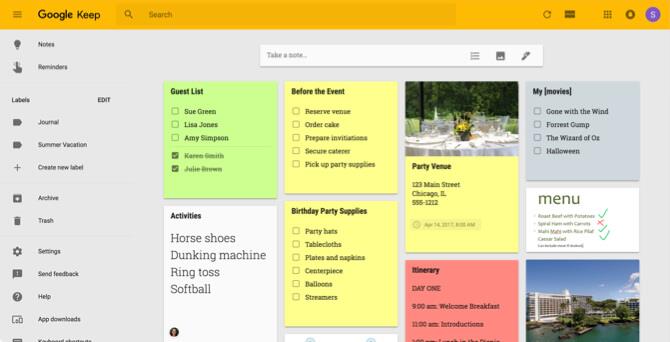
ناوبری Google Keep با پیوندهایی به یادداشت ها ، یادآوری ها ، برچسب ها ، بایگانی ، تنظیمات در سمت چپ ساده می شود. مانند سایر سرویس های وب Google ، می توانید به حساب های خود ، اعلان ها و دیگر برنامه های Google در بالای صفحه دسترسی داشته باشید.
برنامه های تلفن همراه برای Google Keep نیز همانطور که از نام آن برمی آید ، رابطی آشنا ، مرتب و ساده به ارمغان می آورند.

رابط Evernote با Google Keep بسیار متفاوت است. وقتی وارد وب Evernote می شوید ، رابط کاربری در ابتدا کمی کثیف به نظر می رسد. از چپ به راست ، ناوبری Evernote ، لیستی از یادداشت ها را با گزینه هایی برای طبقه بندی یا استفاده از Web Clipper و جدیدترین یادداشت ها مشاهده خواهید کرد.
در قسمت بالا ، دکمه هایی برای یادداشت های باز ، اگر از یک حساب کاربری رایگان ، یک دکمه اشتراک و یک دکمه نمای صفحه کامل استفاده می کنید ، گزینه ارتقاء است.
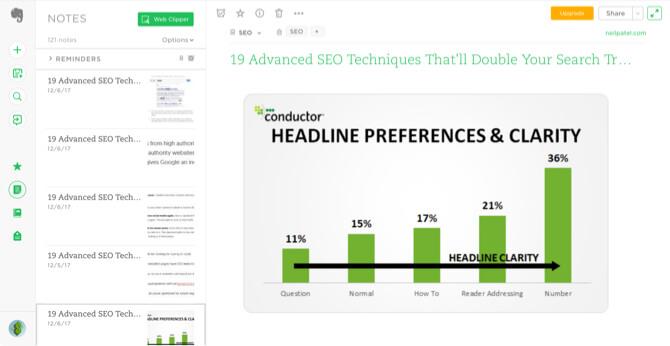
شما می توانید به لطف برخی از نمادهای جداسازی رنگ ، Evernote Web جدید ، کمی بیشتر قابل مشاهده را تجربه کنید. با این حال ، این ویژگی فقط در مرورگرهای Chrome و Safari در دسترس است.
با برنامه های موبایل Evernote ، هنگامی که وارد سیستم می شوید ، لیستی از یادداشت ها در رابط کاربری مشاهده می کنید که کمتر از نسخه وب به هم ریخته است. می توانید به سرعت یک یادداشت جدید ایجاد کنید یا به راحتی میان میانبرها ، پروفایل ها ، جستجوها و نوت بوک ها حرکت کنید.
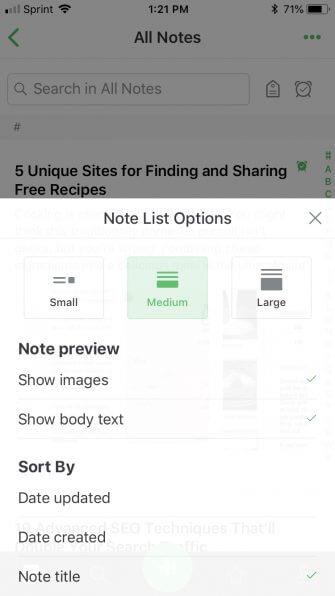
خط پایین : اگر می خواهید یادداشت های ساده را بطور کامل از طریق تلفن همراه و آنلاین انجام دهید ، Google Keep بهترین گزینه است. با این حال ، اگر با رابط Evernote آشنا هستید ، از استفاده بیشتر از آن لذت خواهید برد.
علاوه بر رابط بصری ، ویژگی های برنامه همچنین عامل مهمی است که باید در هنگام تصمیم گیری در نظر بگیرید. Google Keep و Evernote تعدادی ویژگی مشابه دارند ، از جمله:
آنچه باعث برجسته شدن برنامه می شود از ویژگی هایی است که رقبای آن ارائه نمی دهند. در اینجا ویژگی های مختلفی بین Google Keep و Evernote ارائه شده است.
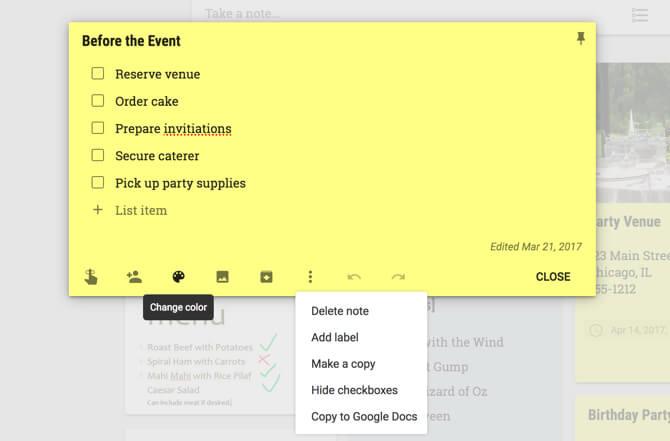
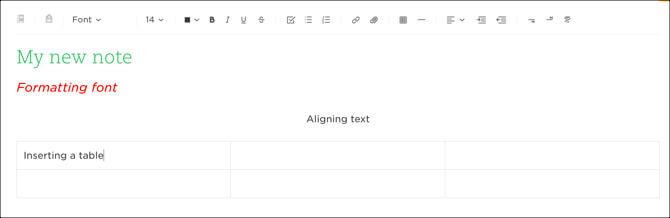
به طور خلاصه : Evernote از نظر رابط کاربری ساده مقام دوم را می گیرد ، اما ویژگی های برجسته آن همه کاستی ها را تشکیل می دهد. Google Keep ویژگیهای یادداشت برداری اساسی را ارائه می دهد ، در حالی که Evernote به لطف ویژگی کامل یادداشت و گزینه ذخیره اطلاعات لازم ، انعطاف پذیری بیشتری را ارائه می دهد.
علاوه بر تفاوت های رابط و ویژگی های بین Google Keep و Evernote ، احتمالاً تعجب می کنید که استفاده از آنها چقدر آسان است؟ بگذارید نحوه عملکرد وظیفه مورد نیاز خود را تجزیه و تحلیل کنیم و به سرعت یادداشت ها را ایجاد کنیم تا بعداً به آنها دسترسی پیدا کنید.
هنگام دسترسی و ورود به سیستم Google Keep ، ایجاد سریع یادداشت ها نمی تواند ساده تر باشد. روی جعبه Take a Note > محتوای یادداشت را تایپ کنید> بستن را کلیک کنید . این همین است یادداشت های شما در بالای صفحه ظاهر می شوند. البته می توانید عناوین ، رنگ ها و سایر اطلاعات اضافی را نیز اضافه کنید. از لحاظ گرفتن یک یادداشت سریع و آسان برای گرفتن آن در صفحه اصلی ، Google Keep برنده است.
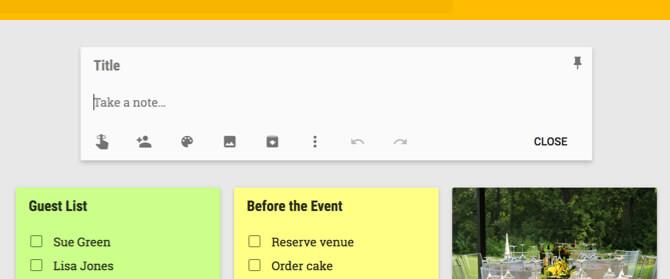
وقتی وارد سایت Evernote می شوید ، می توانید یادداشت های سریع ایجاد کنید. با کلیک بر روی دکمه به علاوه - یادداشت جدید در سمت چپ> یادداشت های نوع> کلیک کنید انجام شد. مشابه Google Keep ، می توانید عنوانی را اضافه کنید و آن را مطابق میل خود قالب بندی کنید.
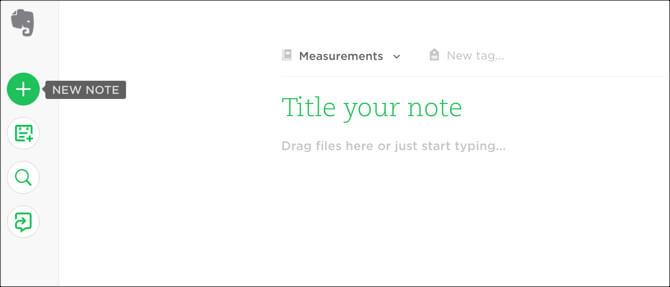
تا زمانی که آنها را ایجاد کنید ، یادداشتهای جدید در قسمت اصلی پنجره باز Evernote ظاهر می شوند. بسته به طبقه بندی یادداشت ها در سمت چپ ، ممکن است در بالای لیست نیز ظاهر شود. تنها کار دشوار این است که اگر قبلاً آن را در یک نوت بوک خاص قرار نداده اید یا آن را برچسب گذاری کرده اید ، بعداً یادداشت پیدا کنید.
به طور خلاصه : Google Keep و Evernote به شما امکان می دهند یادداشت برداری سریع کنید ، اما پس انداز کردن و پیدا کردن آنها بعداً می تواند برای سازماندهی هنگام استفاده از Evernote بسیار وقت گیر باشد.
قیمت یک برنامه یا خدمات همیشه چیزی است که باید هنگام انتخاب بین دو محصول عالی مورد توجه قرار دهید. با استفاده از Google Keep ، لازم نیست نگران این موضوع باشید زیرا این برنامه رایگان است. مهم نیست که به Google Keep دسترسی دارید ، چه مدت از آن استفاده می کنید یا کدام ویژگی را انتخاب کنید ، این برنامه رایگان است.
در مقابل ، Evernote کمی متفاوت است. می توانید Evernote Basic را به صورت رایگان در دو دستگاه ، اما با ویژگی های محدود استفاده کنید. اگر می خواهید دستگاه های نامحدود ، یادداشت های بزرگتر و محدودیتهای بارگذاری ، ادغام غنی و موارد دیگر داشته باشید ، می توانید برای Evernote Premium یا Evernote Business برای تیم عضو شوید.
هر بسته سرویس پرداخت Evernote بر اساس اشتراک ، در هر کاربر و در هر ماه است.
به طور خلاصه : اگر فقط می خواهید یک برنامه رایگان با ویژگی های اساسی یادداشت برداری داشته باشید ، Google Keep انتخاب خوبی است و نیازی به نگرانی در مورد هزینه ها نیست. Evernote Basic همچنین یک برنامه یادداشت برداری رایگان عالی است اگر فقط می خواهید از ابزارهای ضروری استفاده کنید ، به ویژگی برنامه پرداختنی نیاز ندارید. با این وجود ، اگر واقعاً همه ویژگیهای مفید را می خواهید و از هزینهی هراس ندارید ، Evernote Premium را انتخاب کنید.
در دسترس بودن یا بستر پشتیبانی این دو برنامه یادداشت برداری نیز مورد مقایسه است.
Google Keep در مرورگرهای Android ، iOS ، Chrome به عنوان پسوند و وب در دسترس است.
Evernote در Android ، iOS ، macOS ، Windows و وب موجود است. همچنین می توانید پسوند Evernote Web Clipper را در 5 مرورگر مشهور امروزی امتحان کنید.
توجه داشته باشید که برنامه های افزودنی مرورگر ذکر شده در بالا ، کلیه افزونه های رسمی هستند. می توانید برنامه های افزودنی شخص ثالث را برای Google Keep و Evernote پیدا کنید.
خط پایین : به وضوح Google Keep از سیستم عامل های چندگانه با Evernote پشتیبانی نمی کند. بنابراین ، به دقت فکر کنید که در چه مکانی باید از برنامه یادداشت برداری استفاده کنید تا بهترین انتخاب را داشته باشید.
امیدوارم این مقاله Google Keep و Evernote را با شما مقایسه کند.
در این راهنما نحوه صادرات از Garageband به MP3 را در Mac، iPhone یا iPad خود، از جمله یک منطقه خاص، بیاموزید.
بلوکها از زمان آغاز به کار در فرنچایز برادران سوپر ماریو یکپارچه بودهاند. آنها اغلب سکه ها و قدرت ها را در داخل پنهان می کنند یا به شما کمک می کنند تا در هر سطح حرکت کنید.
هایسنس در زمینه فناوری تلویزیون های هوشمند به یک برند محبوب تبدیل شده است. آنها واحدهای LED و ULED (Ultra LED) مقرون به صرفه را تولید می کنند
بیاموزید که چگونه به راحتی نام قالب وردپرس خود را تغییر دهید و وب سایت خود را مطابق با نام تجاری خود سفارشی کنید
راهنمای کامل برای خرید یا تجارت هدلس هد انحصاری که به دلیل جلوه تزئینی منحصر به فردش شناخته شده است در روبولوکس.
اگر میخواهید کشتی را در استارفیلد غارت کنید یا فرماندهی کنید، ابتدا باید مطمئن شوید که نمیتواند از جنگ فرار کند. غیرفعال کردن موتورهای کشتی مقدمه ای است
مایکروسافت اکسل که به دلیل توانایی خود در انجام محاسبات پیچیده مشهور است، می تواند به تقسیم ساده نیز کمک کند. این می تواند در موقعیت های واقعی مفید باشد،
هنگامی که از آیفون خود استفاده می کنید و برنامه ها به طور قابل توجهی از کار می افتند یا سرعتشان کاهش می یابد، معمولاً دستگاه خود را مجدداً راه اندازی می کنید تا دوباره به درستی کار کند. ولی
هر کسی که آنلاین بوده است احتمالاً با یک پاپ آپ مواجه شده است که می گوید: "این سایت از کوکی ها استفاده می کند." همیشه به شما این امکان داده می شود که یا همه را بپذیرید
محاسبه حجم زیاد داده در اکسل می تواند طاقت فرسا و وقت گیر باشد، به همین دلیل است که اتوماسیون مفید است. اگر به طور منظم از اکسل استفاده می کنید، این کار را خواهید کرد
آیا زمان تعویض بند اپل واچ فرا رسیده است؟ خوب در این آموزش مفید به شما نشان می دهیم که چگونه باند اپل واچ خود را حذف کنید.
پاپ آپ های وب به قدری با صفحات ناخواسته مترادف شده اند که اکثر مرورگرها آنها را به طور پیش فرض مسدود می کنند. هر چند وقت یکبار، یک سایت ممکن است دارای یک
Sims 4 آخرین قسمت از یک فرنچایز بازی است که تقریباً 20 سال پیش شروع شد. امروزه ویژگی ها و تنظیمات مخفی را به کاربران ارائه می دهد
همانطور که زندگی مجازی تر می شود، دانستن اینکه چگونه یک پیوست را با موفقیت در برنامه مسنجر خود ارسال کنید، چه به دلایل تجاری یا شخصی باشد،
دلایل زیادی وجود دارد که شما ممکن است عاشق فیلمبرداری و تدوین باشید. میتوانید از مکانهایی که بازدید کردهاید، از افرادی که دوستشان دارید فیلم بگیرید و هر لحظه خاص را که میخواهید ثبت کنید
اگر با خطای مانیفست Steam در دسترس نبودید، مشتری Steam نتوانست به مانیفست دسترسی پیدا کند. این خطا زمانی رخ می دهد که پلتفرم نتواند آن را پیدا کند
با Google Maps می توانید بدون نگرانی از گم شدن از مکان های جدید دیدن کنید. تنها کاری که باید انجام دهید این است که مکان شروع و مقصد خود را وارد کنید،
در هنگام ثبت نام در تلگرام باید یک شماره تلفن به مشخصات شخصی خود اضافه کنید. اگر کنجکاو هستید که شخص دیگری را تأیید کنید
اگرچه CapCut توسط شرکت مادر TikTok ایجاد شده است، CapCut کنترل بسیار بیشتری بر روی یک ویدیو نسبت به TikTok ارائه می دهد. می توانید از ابزارهای ویرایش عالی CapCut استفاده کنید
اگر ترجیح می دهید حریم خصوصی خود را با پنهان کردن فضای پشت خود در طول تماس های زوم حفظ کنید، ممکن است به نفع شما باشد که از تاری زوم استفاده کنید.


















